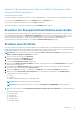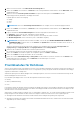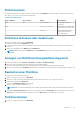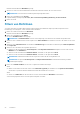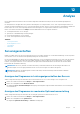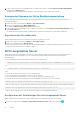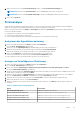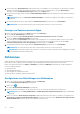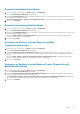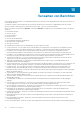Users Guide
Table Of Contents
- Dell EMC OpenManage Power Center 4.1 Benutzerhandbuch
- Übersicht
- Erste Schritte
- Verwendung von OpenManage Power Center
- Voraussetzungen zur Vorinstallation für OpenManage Power Center
- Verwendung von Power Center auf Microsoft Windows-Betriebssystemen
- Installieren von OpenManage Power Center auf Microsoft Windows Server
- Installierte Verzeichnisse in Windows
- OpenManage Power Center-Dienste auf Microsoft Windows-Betriebssystemen
- Upgrade von Power Center auf Microsoft Windows-Betriebssystemen
- Deinstallieren von OpenManage Power Center auf Microsoft Windows-Betriebssystem
- Starten von OpenManage Power Center auf Microsoft Windows-Betriebssystemen
- Konfigurieren der verbesserten Sicherheitskonfiguration für Internet Explorer
- Verwendung von OpenManage Power Center auf Linux-Betriebssystemen
- Verwendung von OpenManage Power Center über die Befehlszeilenschnittstelle
- Zugangskontrolle
- Wissenswertes über die Authentifizierung
- Anmelden
- Abmelden
- Verwalten von Benutzerrollen und Berechtigungen
- Verwalten von Benutzerkonten
- Anzeigen aktueller Benutzerinformationen
- Task-Verwaltung
- Geräteverwaltung
- Hinzufügen eines neuen Geräts
- Hinzufügen einer vorhandenen Gruppe
- Hinzufügen eines Geräts über das Netzwerk
- Anzeigen der Historie zur Ressourcennutzung
- Filtern von Geräten
- Ein Gerät bearbeiten
- Löschen mehrerer Geräte mithilfe eines Filters
- Sortieren von Geräten
- Aktualisieren des Gerätestandorts
- Verketteter PDU-Support
- Verwalten von Gruppen
- Zuweisen von Informationen zur Gruppenstruktur
- Erstellen einer neuen Gruppe
- Verschieben von Gerätegruppen oder Geräten
- Anzeige von Geräten in einem Gehäuse
- Verwalten von Racks
- Hinzufügen eines Gerätes in einen Rack-Einschub
- Hinzufügen eines zugeordneten Geräts zu einem Rack
- Bearbeiten eines einem Rack zugeordneten Geräts
- Umgruppieren von Geräten in einem Rack
- Entfernen eines einem Rack zugeordneten Geräts
- Entfernen von steckplatzgebunden Geräten aus einem Rack
- Ein Rack-Auslastungsdiagramm anzeigen
- Löschen einer Gruppe
- Notfallenergiedrosselung
- Virtuelle Computer
- Filtern von virtuellen Maschinen
- Eine neue Gruppe virtueller Maschinen erstellen
- Virtuelle Maschine einer vorhandenen Gruppe hinzufügen
- Gruppe virtueller Maschinen verschieben
- Anzeigen des Diagramms zum Stromverlauf einer virtuellen Maschine
- Anzeigen des Diagramms zur Stromverteilung einer virtuellen Maschine
- Löschen einer VM-Gruppe
- Energieüberwachung
- Temperaturüberwachung
- Richtlinien
- Dynamische Richtlinien für die Gesamtenergie
- Energierichtlinien – Funktionen
- Erweitern der Energierichtlinienfunktion eines Geräts
- Erstellen einer Richtlinie
- Prioritätsstufen für Richtlinien
- Richtlinienmodi
- Richtlinien aktivieren oder deaktivieren
- Anzeigen von Richtlinien Energiedetails-Diagramm
- Bearbeiten einer Richtlinie
- Richtlinie löschen
- Filtern von Richtlinien
- Analyse
- Verwalten von Berichten
- Ereignisverwaltung
- Vordefinierte Ereignisse
- Benutzerdefinierte Ereignisse
- Protokollereignisse der Anwendung
- Unterstützte PDU/UPS-Ereignisse
- Schweregrade für Ereignisse
- Anzeigen von Ereignissen
- Sortieren von Ereignissen
- Hinzufügen von Ereignis-Anmerkungen
- Löschen von Ereignissen
- Filtern von Ereignissen
- Senden von Testereignissen von einem IPMI-Gerät
- Sicherheit
- Konfigurieren von Einstellungen
- Protokolle
- Fehlerbehebung
- Fehlschlagen der Aktualisierungswiederherstellung auf einem Microsoft Windows-Betriebssystem
- Fehlschlagen der Aktualisierungswiederherstellung auf einem Linux-Betriebssystem

8. Auf der Registerkarte Rack-Platzierung werden Informationen zur Verfügbarkeit von Strom und Platz vor und nach der Zuordnung
angezeigt. Sie können die Gewichtung der Racks eingeben, indem Sie den erforderlichen Wert in die Spalte Gewichtung des
Abschnitts Priorität für Rackplatzierung festlegen eingeben und auf Weiter klicken.
9. Die Platzierungsvorschläge werden im Abschnitt Rack-Platzierungsergebnis angezeigt. Analysieren Sie das Ergebnis und klicken Sie
auf Weiter.
ANMERKUNG: Klicken Sie auf Ein weiteres Modell hinzufügen, um denselben Vorgang mit einem anderen Servermodell zu
wiederholen.
10. Die Zusammenfassung der Analyse wird im Bildschirm Zusammenfassung angezeigt. Klicken Sie auf Fertigstellen.
ANMERKUNG: Sie können den Bericht auch in den entsprechenden Speicherort im System exportieren.
Anzeige von Ressourcenvorschlägen
1. Klicken Sie im linken Fensterbereich auf Analyse und dann auf Stromanalyse.
Die Seite Strom- und Platzanalyse wird angezeigt.
2. Klicken Sie im Abschnitt Strom und Platzgewinne von unzureichend ausgelasteten Servern auf Starten.
Das Fenster Strom- und Platzeinsparungen wird angezeigt.
3. Über die Registerkarte Serverauswahl werden Details zu nicht ausgelasteten Servern angezeigt. Wählen Sie die Server aus, indem
Sie das Kontrollkästchen neben jedem Server aktivieren. Sie können auch alle Server auswählen, indem Sie die Option Alle
unzureichend ausgelasteten Server berücksichtigen auswählen. Klicken Sie auf Weiter.
4. Die Zusammenfassung der Analyse wird im Bildschirm Zusammenfassung angezeigt. Klicken Sie auf Fertigstellen.
ANMERKUNG: Sie können den Bericht auch in den entsprechenden Speicherort im System exportieren.
ANMERKUNG: Die geschätzten Daten sollten als Referenz zur Planung verwendet werden, da sich der endgültige Wert während
der Ausführung der Planung noch ändern kann.
Kühlanalyse
OMPC hilft Ihnen bei der Überwachung der Temperatursensoren der unterstützten Geräte in einem Rechenzentrum. Die beobachteten
Daten eignen sich hervorragend zur Feststellung der potenziellen Kühlungsprobleme aller Räume in einem Rechenzentrum.
Klicken Sie im linken Fensterbereich auf Analyse > Kühlanalyse. Der Bildschirm Kühlanalyse wird angezeigt. Auf diesem Bildschirm
können Sie folgendes anzeigen:
● Überhitzter Raum
● Übermäßig gekühlter Raum
● Raum mit großem Temperaturunterschied
● Raum mit hoher Temperatur und abweichenden Werten
Konfigurieren von Einstellungen zur Kühlanalyse
1. Klicken Sie im linken Fensterbereich auf Analyse und dann auf Kühlanalyse.
Die Seite Rechenzentrums-Kühlanalyse wird angezeigt.
2. Klicken Sie auf
.
Das Fenster Rechenzentrums-Kühlanalyse wird angezeigt
3. Wählen Sie die Grenzwerttemperatur aus der Dropdown-Liste aus, um einen Raum als Heißen Raum zu klassifizieren.
ANMERKUNG:
Werte für Stark gekühlte Räume und Räume mit großem Temperaturunterschied werden standardmäßig
angezeigt.
4. Geben Sie im Abschnitt Geräte mit hoher Temperatur und abweichenden Werten einen Wert im Textfeld ein, um ein Gerät als ein
Gerät mit hoher Temperatur und abweichenden Werten zu klassifizieren. Ein Gerät wird als Gerät mit hoher Temperatur und
abweichenden Werten klassifiziert, falls es den festgelegten Wert überschreitet.
88
Analyse